

Escrito por Gina Barrow, Última actualización: 21 de julio de 2017
"¿Puedo extraer los mensajes de WhatsApp de la copia de seguridad de iPhone?? No sé qué se me ocurrió, pero accidentalmente presioné el botón de eliminar en mis conversaciones de WhatsApp mientras me desplazaba. La mayoría de ellos son en realidad prospectos de ventas con los que he estado hablando. ¿Hay posibilidades de recuperarlos todos? Aprecio toda su ayuda, ¡Gracias! " ~ Glen
Eliminar accidentalmente su propio conjunto de WhatsApp Las conversaciones son realmente frustrantes, especialmente si eres consciente de lo importantes que son. Esto suele suceder cuando estás demasiado contenido en el momento, especialmente si estás eliminando conversaciones antiguas y no importantes. No estas solo; millones de usuarios en todo el mundo están experimentando estos casos de eliminación accidental y, como todos, buscan la mejor solución de recuperación posible. En este artículo, discutiremos los mejores métodos para extraer mensajes de WhatsApp de copias de seguridad de iPhone.

Parte 1. Extraiga los mensajes de WhatsApp de iPhone directamente con la recuperación de datos de FoneDog iOSParte 2. Recuperar mensajes de WhatsApp de la copia de seguridad de iTunesParte 3. Restaure los mensajes de WhatsApp de iCloud BackupParte 4. Exporte los mensajes de WhatsApp al correo electrónico / haga una copia de seguridad de los chats de WhatsApp en iCloudParte 5. FoneDog - Copia de seguridad y restauración de datos de iOSParte 6. Guía de video: ¿Cómo recuperar los mensajes de Whatsapp desde el iPhone con la copia de seguridad de iTunes?
La forma más rápida y efectiva de extraer Mensajes de WhatsApp desde su iPhone está usando un software de terceros como FoneDog iOS Data Recovery. No tiene que perder su tiempo manualmente cambiando la configuración o buscar en Internet otras opciones posibles. Recuperación de datos de FoneDog iOS tiene formas flexibles cuando se trata de recuperar archivos eliminados o faltantes, especialmente mensajes de WhatsApp, fotos, y otros vídeos contenido. Dado que WhatsApp no almacena todos sus mensajes en sus servidores, puede ser bastante aterrador saber que sus mensajes se han ido.
El lado bueno es que hay varias opciones sobre cómo recuperarse o extraer mensajes de WhatsApp utilizando copias de seguridad y programas de terceros. Recuperación de datos de FoneDog iOS le ahorrará tiempo a la hora de encontrar la mejor solución de software, ya que está garantizada de forma segura para su información personal, recuperación efectiva y de confianza en todo el mundo. Para aprovechar el funcionamiento de este programa, descárguelo y comience a usarlo. Puede consultar las siguientes guías sobre cómo usar el software.
iOS Data Recovery
Recupere fotos, videos, contactos, mensajes, registros de llamadas, datos de WhatsApp y más.
Recupere datos de iPhone, iTunes y iCloud.
Compatible con el último iPhone 11, iPhone 11 pro y el último iOS 13.
Descargar gratis
Descargar gratis

En su computadora (Windows o Mac), descargue Recuperación de datos de FoneDog iOS desde su sitio web y comienza a instalarlo en tu computadora. Una vez completada la instalación, ejecute el programa hasta que aparezca la ventana principal. Puede seguir las guías en pantalla para la instalación. En la pantalla de inicio del programa, haga clic en "Recuperarse del dispositivo iOS.

Haga clic en "Iniciar escaneado”Para comenzar el proceso. Durante esta etapa, se le pedirá que conecte el dispositivo iPhone mediante un cable USB. Asegure la conexión y evite interrupciones mientras escanea el dispositivo.

Recuperación de datos de FoneDog iOS escaneará todo el dispositivo de iPhone para poder extraer mensajes de WhatsApp. Sin embargo, debe recordar que debe evitar usar o guardar nuevos mensajes en su WhatsApp antes de realizar cualquier tipo de recuperación. Guardar archivos nuevos puede sobrescribir los eliminados y desaparecer permanentemente.
Cuando se completa el escaneo, ahora puede obtener una vista previa de todos los mensajes recuperados en una pantalla. Puede revisar las listas de cada conversación para asegurarse de que todo esté completo y de que se recuperen realmente las necesarias. Una vez que haya confirmado, puede elegir selectivamente esos mensajes o simplemente seleccionar todos para recuperarlos. Haga clic en "Recuperar”Para guardar una carpeta en su escritorio.
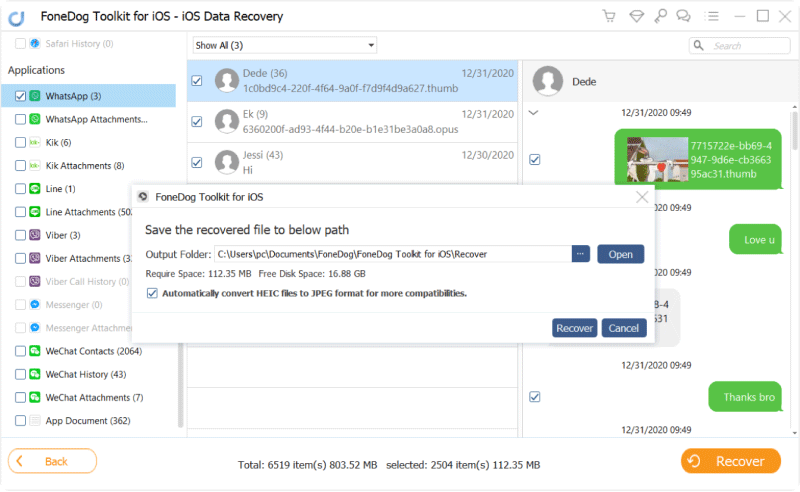
Ha recuperado y extraído con éxito todos sus mensajes de WhatsApp deseados. Al hacer estos sencillos pasos, puede realizar la recuperación fácilmente sin ningún conocimiento técnico o ayuda de los técnicos.
Descargar gratisDescargar gratis
Mientras se sigue usando Recuperación de datos de FoneDog iOS, tú también puedes extraer mensajes de WhatsApp de tus archivos de copia de seguridad de iTunes. Asegúrese de haber realizado copias de seguridad antes del accidente para asegurarse de tener toda la información necesaria. Todo lo que necesita es lanzar el mismo software y seguir estas guías a continuación:
Cuando se inicie el programa, haga clic en "Recuperar del archivo de copia de seguridad de iTunes”Y en el menú del lado derecho, verá todos los archivos de copia de seguridad de iTunes que hizo en el iPhone. Elija la más reciente o la fecha anterior a dicha eliminación accidental para restaurar esos mensajes. Haga clic enIniciar escaneado" continuar.

El escaneo puede llevar tiempo dependiendo de la carga de datos del iPhone. Una vez que finalice, le mostrará una lista de todas las conversaciones recuperadas de WhatsApp. Elija cuidadosamente los mensajes que estaba buscando y haga clic en "Recuperar.
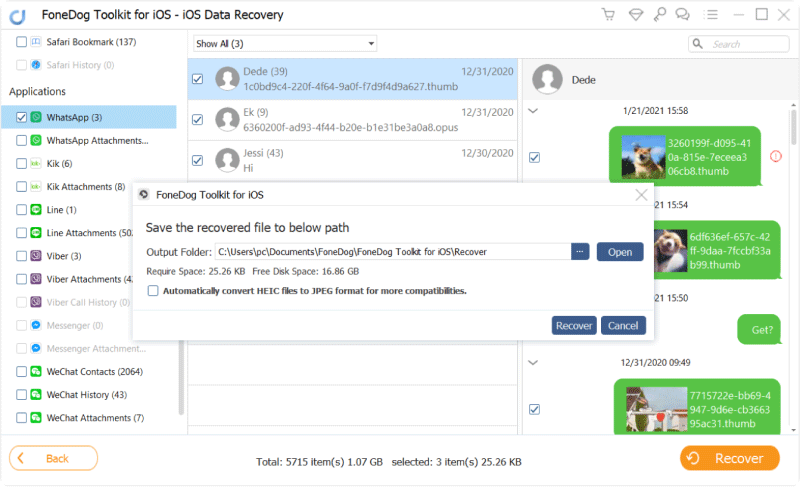
Otro método para extraer mensajes de WhatsApp es a través de archivos de copia de seguridad de iCloud. iCloud proporciona una forma más conveniente de recuperar sus datos que cualquier otra copia de seguridad de iOS. Para extraer mensajes de WhatsApp de iCloud de manera efectiva, puede usar Recuperación de datos de FoneDog iOS "Recuperar desde el archivo de copia de seguridad de iCloud”O consulte los pasos a continuación:
En tu computadora, inicia el Recuperación de datos de FoneDog iOS software y haga clic en "Recuperarse del archivo de copia de seguridad de iCloud”Para comenzar el proceso.
Descargar gratis Descargar gratis

Antes de poder extraer la copia de seguridad de iCloud, deberá iniciar sesión en su cuenta de iCloud. No te preocupes por la privacidad, Recuperación de datos de FoneDog iOS respeta su privacidad y se adhiere a la protección de la privacidad en todo momento.

Una vez que haya iniciado sesión, verá las listas de todos los archivos de copia de seguridad de iCloud realizados por su dispositivo iPhone. Elija el archivo de copia de seguridad de iCloud que se creó antes de la eliminación accidental de sus mensajes de WhatsApp.

En la pantalla emergente, puede seleccionar todos los tipos de archivos que desea extraer. Marque en cada casilla de los archivos deseados y haga clic en "Siguiente página.

El programa Recuperación de datos de FoneDog iOS ahora escaneará la copia de seguridad de iCloud y extraerá los archivos que se recuperarán. Después de la extracción, puede elegir específicamente los mensajes de WhatsApp que puede recuperar simplemente haciendo clic en "Recuperar". Creará una carpeta en su escritorio que contiene todos los mensajes extraídos de WhatsApp.
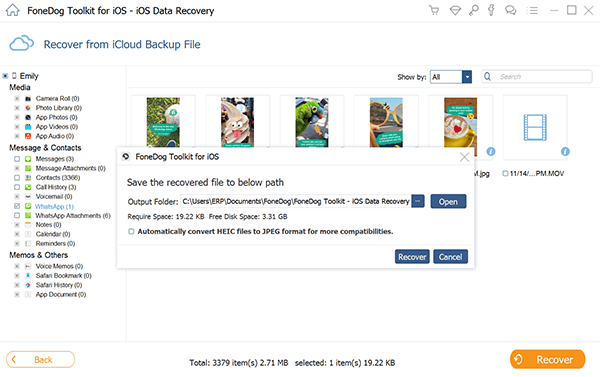
Los métodos mencionados anteriormente tienen sus propias fortalezas y debilidades. Cuando extrae de iTunes o copia de seguridad de iCloud archivos, puede eliminar aplicaciones o configuraciones nuevas y existentes de su iPhone, según las configuraciones de respaldo realizadas. Sin embargo usando Recuperación de datos de FoneDog iOS, está seguro de que las aplicaciones y la configuración de su teléfono están intactas, incluso si extrae los mensajes de WhatsApp que fueron eliminados, siempre y cuando los datos no se sobrescriban.
Otro método para recuperar o extraer mensajes de WhatsApp volver es cuando ha realizado copias de seguridad manuales a través de la configuración de WhatsApp.
Exportar conversaciones de WhatsApp a correo electrónico
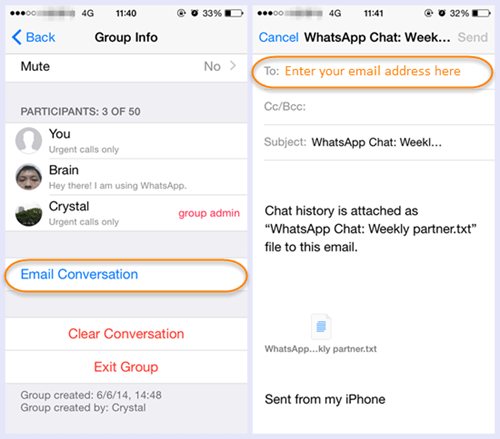
Extraiga mensajes de WhatsApp usando iCloud Borrando el contenido y la configuración del teléfono
Este proceso de copia de seguridad y restauración reemplazará totalmente al iPhone, lo que lo dejará en una situación de mayor pérdida de datos. La copia de seguridad de iCloud no le permitirá recuperar selectivamente el archivo específico que necesita y no podrá obtener una vista previa de ellos antes de la descarga.
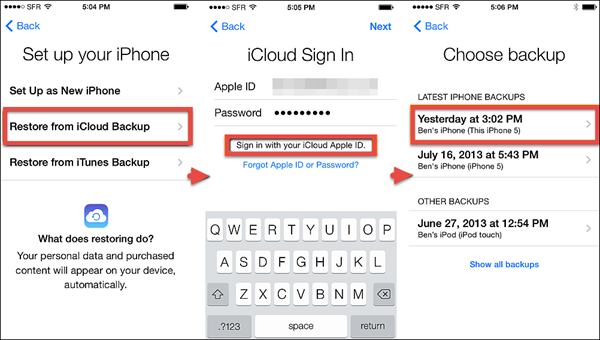
Extraiga la configuración de Copia de seguridad de chat de WhatsApp
Esto solo está disponible si ha activado esta función desde la configuración de WhatsApp.
Para hacer una copia de seguridad de las conversaciones de WhatsApp:
Para restaurar conversaciones de WhatsApp:
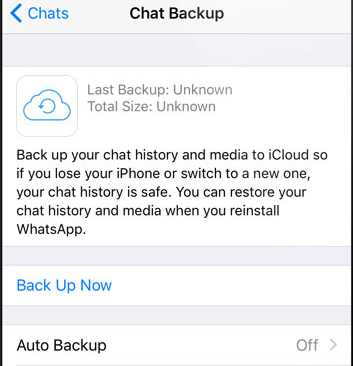
<b>Nota:</b>Esto solo se puede hacer en el mismo número de teléfono utilizado en la cuenta de WhatsApp.
FoneDog iOS toolkit Comprende las necesidades de todos los propietarios de iOS, por eso también ofrece una excelente alternativa para sus mensajes de WhatsApp. En los casos de eliminación accidental o cualquier pérdida de datos de WhatsApp, está seguro de que puede extraerlos y recuperarlos en solo unos minutos. FoneDog iOS Data Backup y Restore es otro programa que puede utilizar para realizar copias de seguridad de archivos y mensajes importantes de WhatsApp y restaurarlos fácilmente en el futuro.
Este software fue desarrollado especialmente para la aplicación WhatsApp para atender las necesidades de los usuarios en función de los escenarios comunes que ocurren. WhatsApp es en realidad la próxima gran novedad en el mundo de la mensajería instantánea, por lo que si desea utilizar este programa para futuras referencias, simplemente siga las guías sobre cómo usarlo a continuación:
Respaldo y restauración de datos de iOS Un clic para hacer una copia de seguridad de todo el dispositivo iOS en su computadora. Permitir una vista previa y restaurar cualquier elemento de la copia de seguridad a un dispositivo. Exporte lo que desee de la copia de seguridad a su computadora. Sin pérdida de datos en los dispositivos durante la restauración. Restaurar iPhone no sobrescribirá sus datos Descargar gratis Descargar gratis
FoneDog iOS Data Backup y Restore está disponible en Windows y Mac para que pueda descargar el software específico desde la computadora que está utilizando. Instale y ejecute el programa después de una descarga exitosa. Una vez que aparece la ventana principal del programa, ahora puede conectar su iPhone usando el cable USB a la computadora.

En las herramientas en pantalla dadas, elija WhatsApp Transfer, Backup & Restore para comenzar a hacer una copia de seguridad de todos sus mensajes, fotos y otros contenidos multimedia de WhatsApp.

La siguiente ventana de pantalla le permitirá elegir la herramienta correcta que se necesita. En este momento, ya que es posible que desee hacer una copia de seguridad de sus mensajes de WhatsApp, haga clic en "Copia de seguridad de mensajes de WhatsApp". Haga clic en Copia de seguridad en la siguiente ventana y espere hasta que finalice todo el proceso.

Cuando reciba la notificación de que se completó la copia de seguridad, ahora puede ver el archivo de respaldo.

A Extraer mensajes de WhatsApp
En caso de que haya borrado o perdido cualquier mensaje de WhatsApp en su iPhone, este es el mejor momento para usar los archivos de respaldo de FoneDog iOS App Backup and Restore.
Usando el mismo FoneDog WhatsApp Backup and Restore programa para extraer mensajes de WhatsApp, Abra el software y elija "Transferencia, copia de seguridad y restauración de WhatsApp”Y conecte el iPhone.
Descargar gratis Descargar gratis

De las cuatro grandes opciones en la pantalla, seleccione "Restaure los mensajes de WhatsApp en el dispositivo iOS”Para extraer la copia de seguridad al propio iPhone. Haga clic en Restaurar para continuar.

Después del proceso de restauración, que puede tomar solo unos minutos, ahora puede ver todos los mensajes que se copiaron en su iPhone. Puede recuperarlos directamente en su dispositivo o incluso guardarlos en su computadora a través de los formatos de archivo CSV, Vcard y HTML. Esto también puede guardarse en otro dispositivo móvil o computadora siempre que tenga instalado el software FoneDog WhatsApp Backup and Restore.
La gente también LeerGuía rápida: Copia de seguridad y restauración del historial de chat de línea en iPhoneCómo exportar contactos desde iPhoneCómo recuperar fotos borradas de iPhone
Basado en los métodos dados, realmente puede ver la diferencia de FoneDog iOS Data Recovery donde toma en serio la solución de recuperación y la lleva a un nivel completamente nuevo. ¿Qué más podrías pedir? Opción de vista previa segura, conveniente y selectiva, fácil de usar y eficaz, todo incluido en un solo programa. Definitivamente es el mejor socio de software para todos los dispositivos iOS. Utilice la versión de prueba para verlo usted mismo!
Comentario
Comentario
iOS Data Recovery
Hay tres maneras de recuperar datos borrados del iPhone o iPad.
descarga gratuita descarga gratuitaHistorias de personas
/
InteresanteOPACO
/
SIMPLEDificil
Gracias. Aquí tienes tu elección:
Excellent
Comentarios: 4.6 / 5 (Basado en: 82 El número de comentarios)